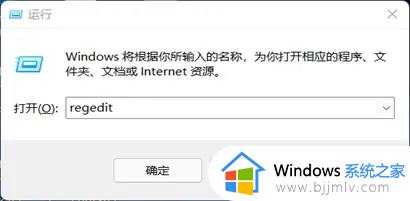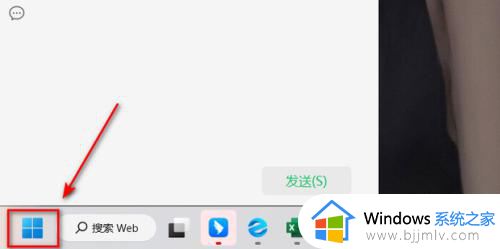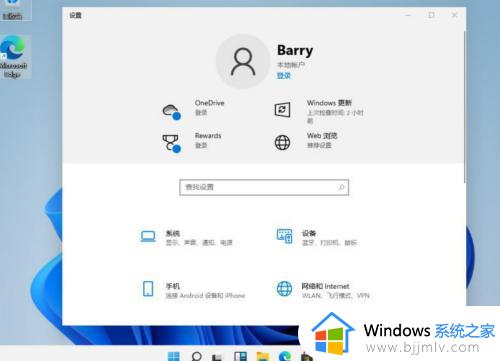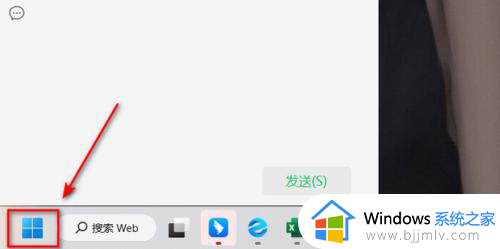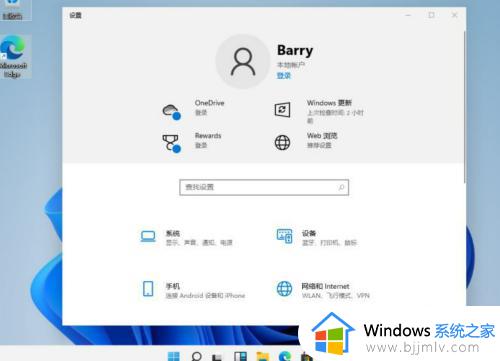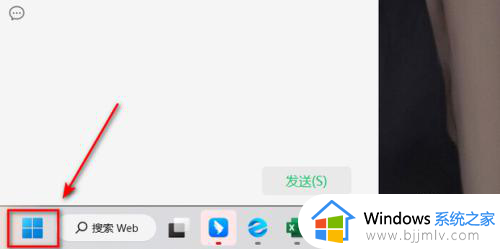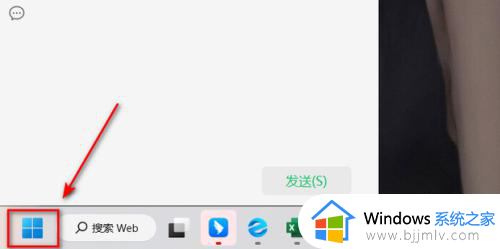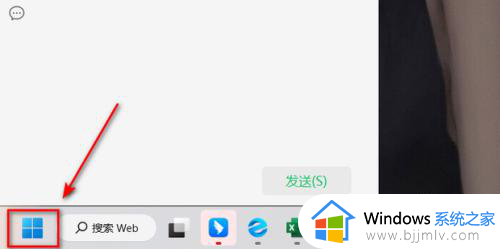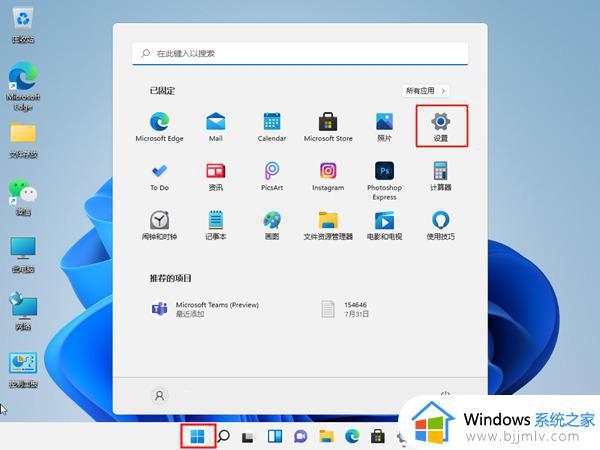win11怎么关闭通知中心和行为中心 win11彻底关闭通知中心和行为中心方法
对于一些用户来说,win11系统通知和行为中心可能会成为一个干扰或打扰工作和娱乐体验的因素,当然在win11系统中,我们可以轻松地关闭通知和行为中心,以确保我们的操作系统使用体验更加顺畅和专注。那么win11怎么关闭通知中心和行为中心呢?在本文中,我们将探讨win11彻底关闭通知中心和行为中心方法,为您提供更好的操作环境。
关闭方法:
1、"win+R"快捷键开启运行,输入"regedit"回车打开。
2、进入到注册表编辑器后,将"HKEY_CURRENT_USER\Software\Policies\Microsoft\Windows"复制粘贴到上方地址栏中并回车定位到此。
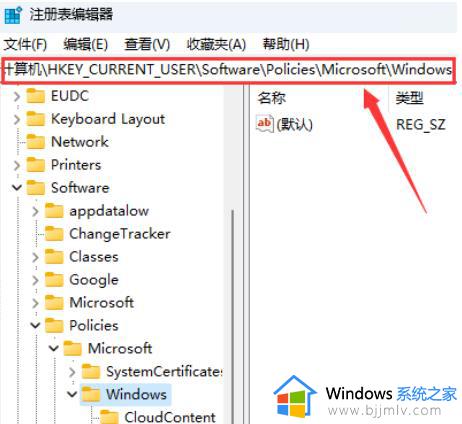
3、右击"Windows"文件,选择"新建"一个"项"。
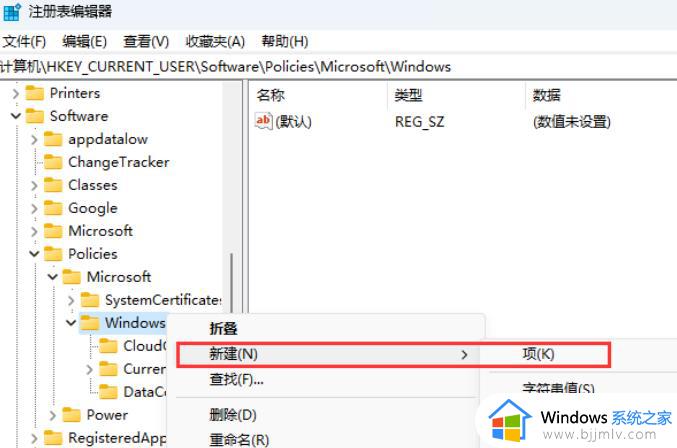
3、并将其命名为"Explorer"。
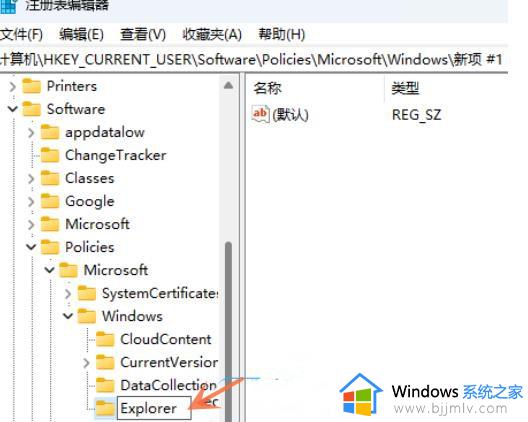
4、随后右击右侧空白处,选择"新建"一个"DWORD (32 位)值"。
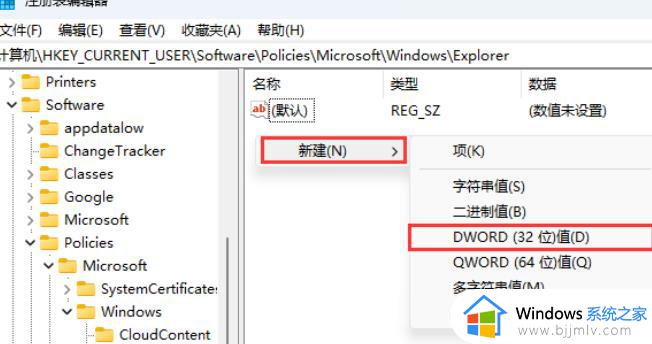
5、将其命名为"DisableNotificationCenter",随后双击打开,然后在打开的窗口中,将"数值数据"改为"1",最后点击确定保存即可。
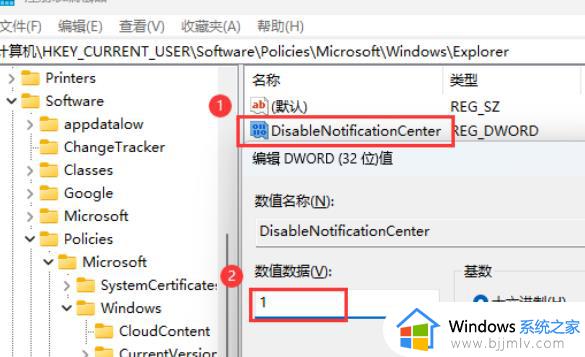
以上就是win11彻底关闭通知中心和行为中心方法的所有内容了,如果你也有相同需要的话,可以按照上面的方法来操作就可以了,希望本文能够对大家有所帮助。